Poboljšanje kvalitete fotografije - metode obrade i grafički urednici

- 1115
- 309
- Brendan Anderson IV
Fotografije, nesumnjivo, sastavni su dio našeg života, omogućuju vam da uhvatite i održavate trenutke. Gledajući ih kroz njih, sjećate se, osjećate raspoloženje, duh, boju, iskustva, tu radost ili tugu koja je bila prisutna tog dana. Punina osjećaja na gledanju slika ovisi o tome kako izgledaju. Nakon što pročitate ovaj članak, naučit ćete kako stvoriti stvarno visokokvalitetne fotografije, obraditi ih i također saznati o programima koji se koriste za to.

Poboljšanje slike pomoću Abobe Photoshop
Photoshop - raster, cross -platform grafički uređivač, koji je najpopularniji u polju fondova za uređivanje rasterskih slika. Na Internetu često možete čuti izraz "usredotočeno", čije ime dolazi od dobro poznatog uređivača i označava uređivanje ili obradu fotografija pomoću Photoshopa (danas ova riječ nije nužno povezana s ovim programom).
Razmislite kako poboljšati kvalitetu fotografije u Photoshopu. Da biste to učinili, program bi trebao biti instaliran na vašem računalu koji pokreće Windows platformu ili Mac OS. Photoshop se također može instalirati na mobilni uređaj, koristit će se samo pojednostavljena publikacija "dodir", ali mogućnosti i funkcionalnost za obradu su dovoljno pružene.
U vrijeme pisanja članka, najnovije ažuriranje uređivača - CS6, koje je donijelo mnoge promjene, nove funkcije i filtre za poboljšanje kvalitete fotografija, za korisnike uslužnog programa. Kako učiniti sliku ljepšom, neke uobičajene metode obrade:
- Ispravna svjetlina i kontrast za učitanu fotografiju, ako se pokazalo da je zamračena, na primjer, zbog snimanja nakon zalaska sunca. Ova oba parametra dobro funkcioniraju u parovima, morate pokušati stvoriti harmoniju. Da biste otvorili ove postavke, idite na odjeljak "Svjetlina/kontrast" na ploči "korekcija" sa sunčanom značkom.
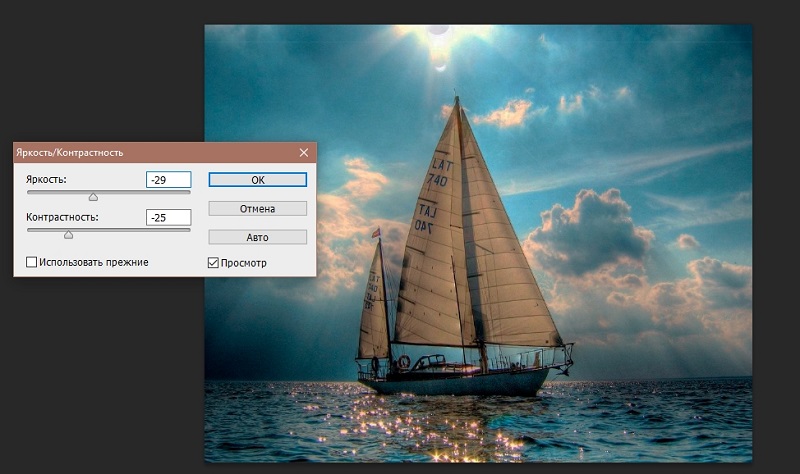
- Pametni oštri. Pokušajte promijeniti vrijednost oštrine na fotografiji kako biste povećali razlike u detaljima na njoj. Ovaj filtar ima nekoliko parametara za konfiguraciju i nekoliko gotovih unaprijed instaliranih skupova. Primijenite ovaj učinak kako biste koncentrirali i dodijelili glavne detalje u okviru, ističući važno područje. Podesivi učinak nalazi se u odjeljku "Filter" -> "Jačanje oštrine".
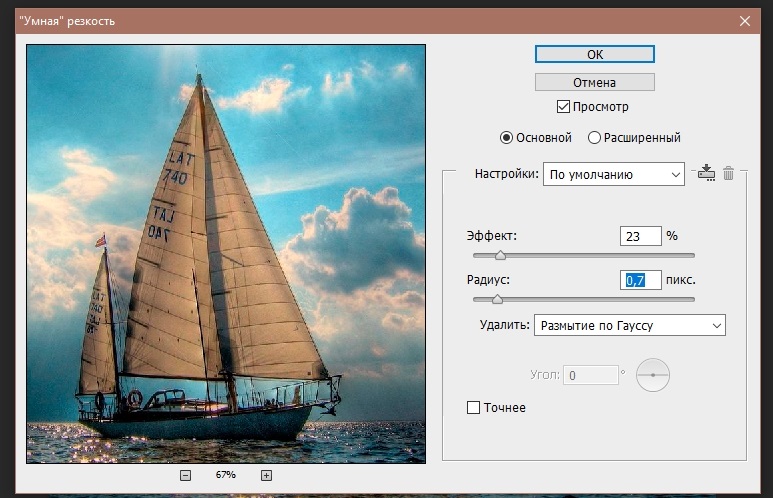
- Napravite uklanjanje buke fotografijom ako pronađete strahovite višestrukih piksela (oni se nazivaju i "artefakti"), na koje se fotografija ne bi trebala prisustvovati. Otvorite karticu "Filter", odjeljak "Buka", a zatim "Smanjite buku". Eksperimentirajte sa stupnjem intenziteta filtra, povećavajući i snižavajući ovaj parametar. Ako postoje pjegavi zvukovi, koristite opciju "Izbriši jpeg artefakt".
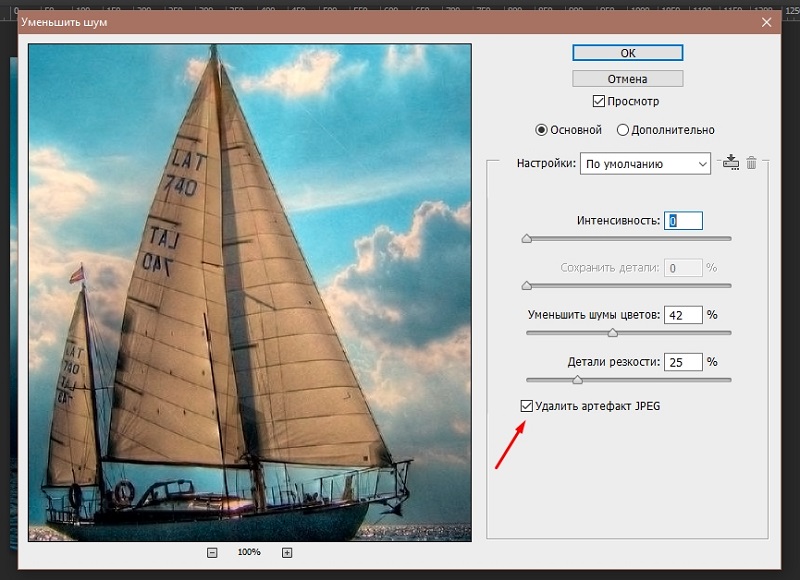
- Postavite ravnotežu cvijeća pomoću korekcije boje, postavljanja tonova i zasićenja, boje. Ova se metoda može koristiti za davanje slike realne boje ili osvjetljavanje. Promijenite parametre dok ne vidite da je fotografija postala bolja, živahnija, ljepša. Popis podešavajućih slojeva nalazi se u prozoru slojeva, odozdo, ispod ikone Polovina obojenog kruga.
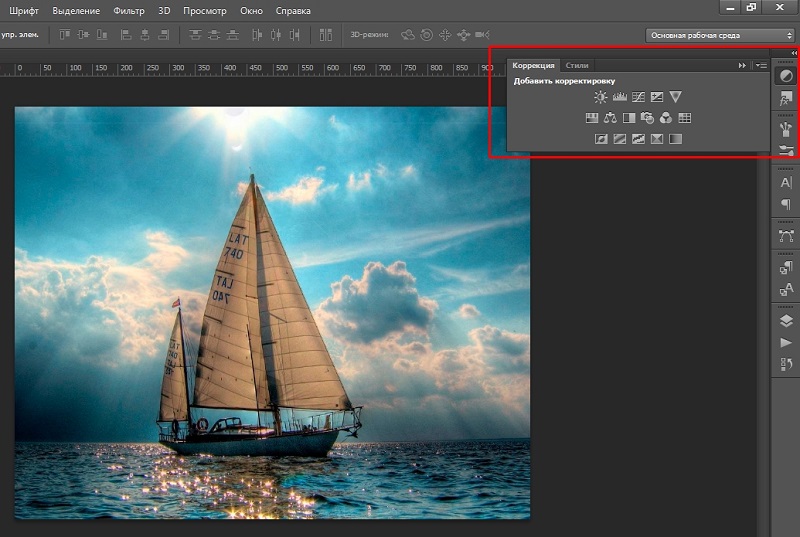
- Upotrijebite hvatanje za sakrivanje manjih oštećenja i dodatnih detalja na fotografiji. Pomoću ove metode možete se usredotočiti na objekt, približiti ga rezanjem viška. Kako poboljšati kvalitetu sastava na ovaj način, shvatit ćete aktiviranjem alata "okvira". Promijenite rubove okvira tako da na fotografiji ostaju samo ključni objekti na kojoj bi se sva pažnja trebala usredotočiti prilikom pregleda slike.
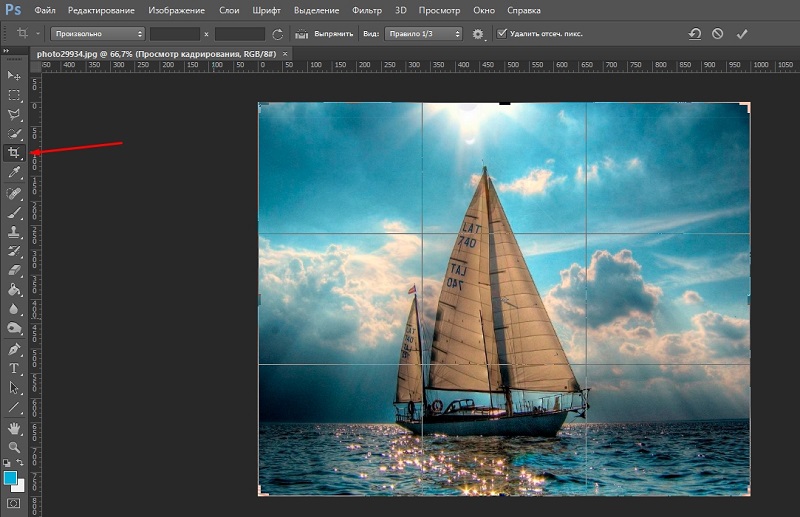
- Pokušajte dodati vinjetiranje na sliku. Vinjeta označava i smanjuje zasićenost na rubovima, kao rezultat toga, fotografija s fokusom na sredinu i zamagljivanje na rubovima. Učinak je lijep i vrlo popularan, a sama vinjeta je lako uređivati, mijenjati boju, zamućivanje i smanjenje kontrasta.
Postoji puno načina da primijenite takav poseban učinak, sve ovisi o vašoj mašti. Jednostavan algoritam kako ga napraviti na fotografiji: Prvo morate otvoriti sliku, stvoriti novi sloj (možete koristiti kombinaciju tipki Ctrl + Shift + N), odaberite alat za otpuštanje u obliku elipse (gumb m na tipkovnici). Zatim ga kliknemo s desnom gumbom (duž ikone alata) i u prozoru postavimo parametar Blur 50-80px (vrijednost ovisi o veličini slike, to je više potrebno za postavljanje parametra). Ističemo elipsu, a zatim preokrenete odabir (ono što je istaknuto ranije, postaje nepodnošljivo i obrnuto) pritiskom na Ctrl + Shift + I I. Nakon ovih operacija, okvir bi se trebao pojaviti, mora se uliti u crno, a poseban efekt bit će spreman.
Nadalje, članak će razmotriti kako poboljšati kvalitetu slike pomoću alternativnih urednika koji ne zahtijevaju preuzimanje i koji također pružaju alate za obradu fotografija, poput Photoshopa.
Fotografije obradu pomoću internetskih urednika
Da biste koristili proizvod proizvoda Abobe Photoshop, pretplatu morate kupiti mjesečno ili jedno vrijeme plaćanje unaprijed za godinu dana. Besplatna probna verzija također se osigurava 7 dana, a nakon razdoblja ispitivanja bit će potrebno platiti daljnji rad s programom. Ali da biste izvršili jednostavnu obradu fotografije, primijenite filtre, posebne efekte i uredite je, nije potrebno koristiti Photoshop.
Na internetu je puno internetskih usluga, kao što su Fanstudio, Imgonline, Enchansepho to i drugi koji mogu poboljšati fotografije stvorene u lošem kvaliteti. Razmotrite neke od njih, kao i analizirajte elemente sučelja i mogućnosti koje nudi urednik.
Krup
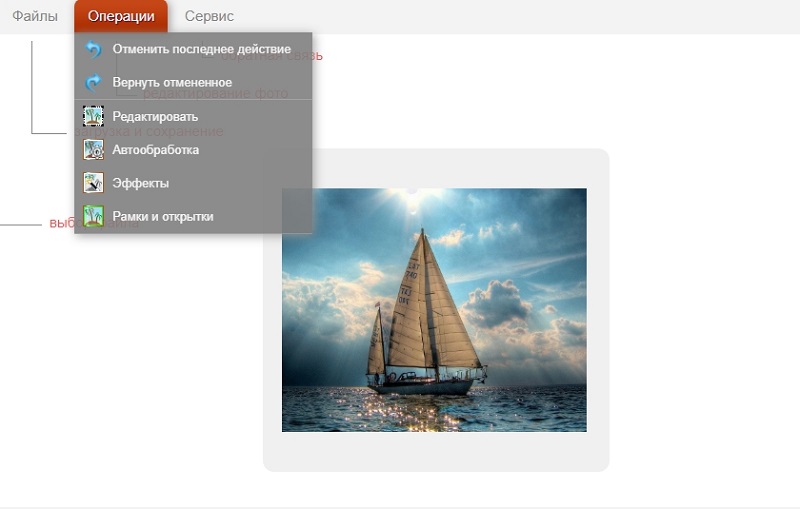
Croper Editor pozicionira se kao internetski urednik. Iako ovaj uređivač fotografija ne pruža mogućnosti kao što je profesionalni Adobe Photoshop, ali ipak vam omogućuje obradu slike u nekoliko klikova.
Prije početka rada, prenesite fotografiju odabirom u odjeljku "Datoteke" - predmet "Preuzmi s diska". Odaberite na računalu potrebno za uređivanje fotografija, a zatim kliknite "Otvori". Učitane datoteke prikazane su na lijevoj strani sučelja, u mišu koji je napredovao kad se spusti, ploča s popisom.
Sva funkcionalnost rada sa slikom navedena je u odjeljku "Operacije" na vrhu web mjesta. Pokušajte koristiti automatsku obradu odabirom i primjenom stavke "Normalizacija", "Auto -nivo" ili "Uklanjanje buke".
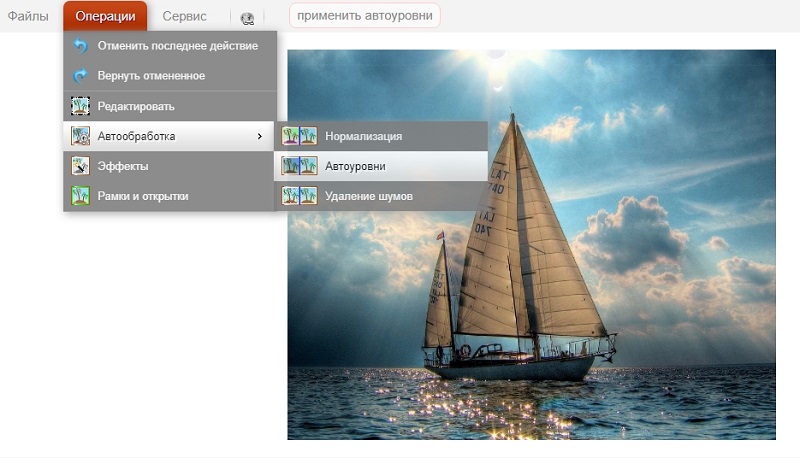
Usluga također nudi popis posebnih efekata s mogućnošću prilagodbe razine aplikacije u postotku. Pored fotografije, možete dodati ukrasni tematski okvir (ili jednostavnu boju).
Imgonline
Internetski urednik sposoban podići kvalitetu fotografije koja bi, prema mišljenju korisnika, mogla izgledati još živahnija i ljepša. Alati za rad sa slikom na web mjestu mnogi. Popis automatskih poboljšanja i sredstava za ručno korekciju oštećenja fotografije nalazi se u odjeljku "Ubori".
Razmislite kako poboljšati kvalitetu fotografije pomoću ove usluge. Da biste to učinili, idite na odjeljak za poboljšanje i pokušajte dodati postavku automatske razine fotografije odabirom stavke "Automatske razine". Pošaljite sliku koja mora imati format .JPEG (druga web stranica ne podržava), a zatim kliknite "U redu" i pričekajte rezultate obrade. Trajanje postupka ovisi o veličini datoteke i obično traje samo nekoliko sekundi. Gotovu sliku možete pogledati ili spremiti na vaš uređaj.
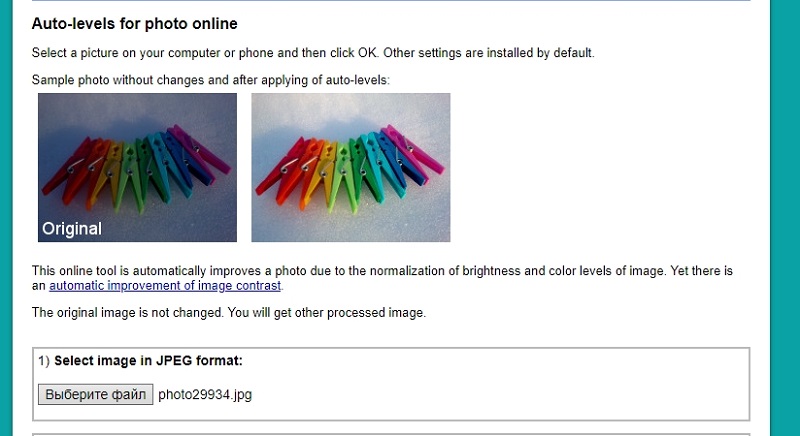
Sada možete dodati poboljšanje slike "Promjena zasićenosti, svjetlosti i tona boje". Idite u ovu kategoriju, upoznajte se s primjerima upotrebe, kako će ruža pogledati na koji se učinak primjenjuje. Promijenite vrijednosti pomoću predstavljenog spektralnog rasporeda. Ako postavite parametar zasićenja "-100", fotografija će se pretvoriti u crno-bijelo.
Nadamo se da ste nakon čitanja članka shvatili kako obraditi fotografije tako da izgledaju bolje, a također naučite o nekim metodama koje se koriste za to. Ostavite svoj pregled ili želite na ovaj portal kako bismo mogli poboljšati kvalitetu materijala.
- « Kako su stupci u programu Word Office
- Učinkovite metode za uklanjanje virusa s Android pametnih telefona »

